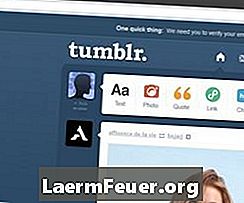
Inhoud
Door een PDF aan Tumblr toe te voegen, krijgt u extra media en informatie aan uw publiek. U moet het bestand uploaden naar een afzonderlijke online database en verbinden met internet, aangezien Tumblr niet direct PDF-bestanden uploadt. Koppelen aan een PDF-document op uw Tumblr is een eenvoudige optie om PDF's met uw bezoekers te delen.
routebeschrijving
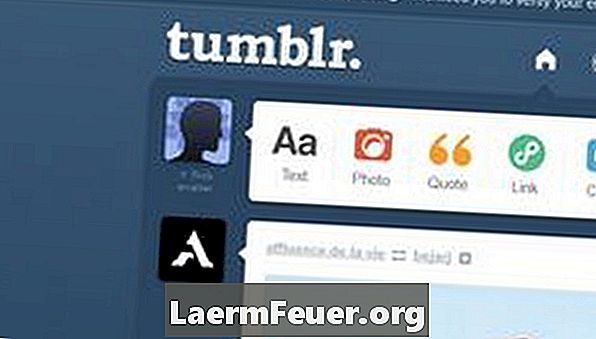
-
Upload het PDF-bestand naar internet met behulp van een externe media-uploader. Als je een blog op een ander platform hebt, is het gebruik van je media-uploader de beste optie. Het is ook mogelijk om de PDF met behulp van het FTP- of bestandsoverdrachtsprotocol door te geven aan het internet, toegang te krijgen en het bestand rechtstreeks in een directory van de site te plaatsen. Dit geeft de PDF het URL-adres dat nodig is om de link naar Tumblr te nemen en het ziet er ongeveer zo uit: "http://www.meusite.com/images/mearchquadPDF.pdf".
Zoek het PDF-bestand dat u wilt uploaden (Website)
-
Kopieer en plak de PDF-URL in een leeg tekstdocument.
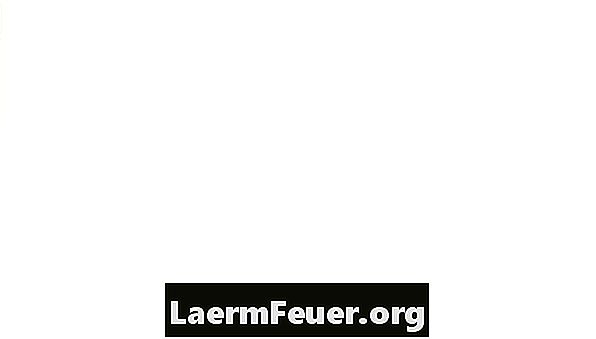
Kopieer de URL naar een tekstbestand (Copyurl) -
Ga naar het dashboard van je Tumblr en selecteer het pictogram "Tekst" om een nieuw bericht voor het PDF-bestand te maken.
Voeg tekst toe aan het dashboard (Tumblrtext)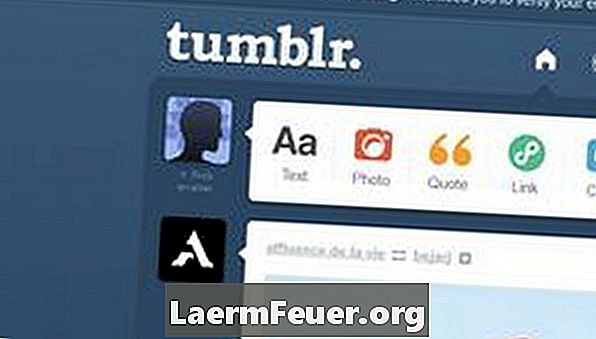
-
Voer de titel van het bericht in en plaats de tekst in het juiste venster.
Geef de post een titel (Titel)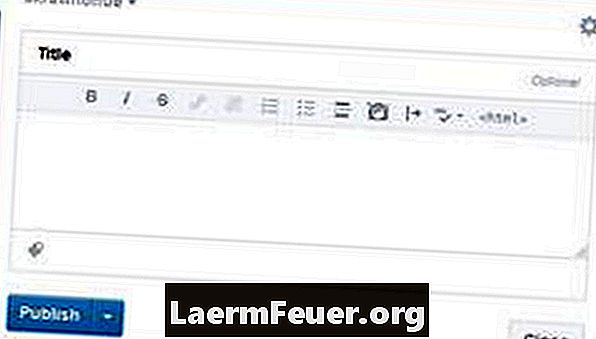
-
Selecteer of kopieer woorden die verwijzen naar de PDF-link, zoals "hier PDF downloaden" en selecteer het hyperlinkpictogram net boven het tekstvenster. Dit pictogram ziet eruit als een verbonden ketting.
Plaats de URL in het bericht (Copytumblr)
-
Voer de PDF URL-locatie in die gekopieerd is uit het tekstdocument in het invoervak "URL-link" en klik op de knop "Invoegen".
Voer het bericht in (Link)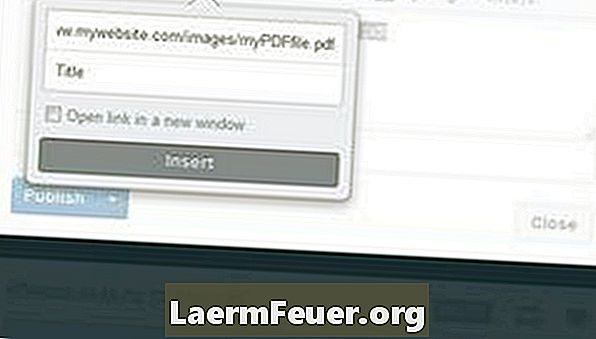
-
Controleer de tekst voordat u uw bericht plaatst en klik vervolgens op 'Publiceren' wanneer u klaar bent.
Publiceer de PDF (Publiceren)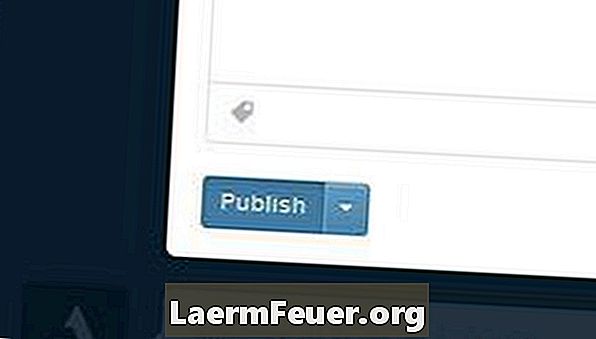
-
Test de koppeling om ervoor te zorgen dat de PDF correct wordt geopend en dat de koppeling de gebruiker naar de juiste locatie leidt.
Zorg ervoor dat de geplaatste link werkt (Check)
tips
- Houd de grootte van het PDF-bestand zo klein mogelijk, omdat een langzaam downloadproces sommige mensen ervan weerhoudt toegang te krijgen tot het bestand.
Wat je nodig hebt
- Online account of server